想要制作出美观真实的延时摄影效果可以试试小编带来的这款LRTimelapse Pro 软件,该软件具备了专业强大的图片渲染功能,能够帮助用户以更简单的方式创作出优秀的画面,采用了先进的引擎技术打造,能够将图像输出为高清精致的效果,支持用户根据需求自由设置关键帧等参数。
1、动画和关键帧曝光,白平衡以及任何其他LR编辑工具。您可以充分利用LR / ACR的颜色分级,甚至为渐变,径向和油漆刷过滤器设置动画;
2、制作时间推移摄影的圣杯 - (白天到夜晚的过渡)非常简单 - 只需在拍摄时手动调整相机或使用像qDslrDashboard或其他人一样的舷梯;
3、只需单击即可消除变色 - 根据显影图像的外观执行此操作,而无需离开RAW工作流程。这为您提供最好的质量;
4、通过强大的LRTExport插件与LR CC Classic,6,5和4无缝集成;
5、高性能视频渲染引擎,可在高达8K分辨率和MP4 / H.264,ProRes(甚至在Windows),H.265和MJpeg上实现高质量视频。
1、随着时间的推移,改变白平衡和其他参数(例如,日落);
2、使时间推移摄影的圣杯-(日夜过渡)-很简单;
3、充分利用Lighttroom/ACR的潜力进行颜色分级;
4、一键闪出;
5、在原始文件的基础上制作Ken-Burns效果(PAN/缩放);
6、淡入/淡出;
7、连续饱和/去饱和;
8、动画刻度/径向过滤器。
1、打开LRT,选择你要处理的照片系列,LRT会自动读入,并问是否生成生成初始XMP,回答Yes,并等待预览结束。 然后,生成几个关键帧,一般选首、尾。对于黄昏等过渡系列,可以在中间位置再选一个关键帧,最后按保存XMP按钮,LTR不要关闭。打开(LR),导入同一照片系列。等待LR把预览处理完,然后选择所有照片(Ctrl-A),读入metadata(菜单或照片上点右键),等待进度条完成。 LR导入图片有可能无预览,这是文件名和路径里有了中文名,或者RAW文件不支持预览,或者内存不够。前者改个名字重新建立Catalogue,后者需要一个免费的DNG转换器,把RAW文件转成DNG文件后再处理;
2、选filter rated的几个关键帧文件查看(filters off 改成Rated),这样就只显示前面在LRT里设置成关键帧的几个照片。 从第一个照片开始,在Develop里从头到尾编辑,主要是色温、曝光、饱和、变形处理、梯形校正、裁减等。 选择这几个文件,并只保存这几个关键帧的metadata。 备注:裁减可以实现数码摇移和数码推拉。首尾文件,裁减不同的位置,就是摇移;裁减不同的大小,就是变焦。回到LRTimelapse,reload,这样就把刚才那几个关键帧修改后的XMP数据读入,在预览窗口黄色曲线上可以看到突变。 然后按Auto Keyframe按钮,对黄色曲线进行平滑,同时也对其他改变的参数进行了平滑,可以在预览的右上角选择各种参数看曲线的变化。 平滑方法也可以选择其它按钮比如线性的,但自动方法一般是最好的。 如果需要去闪,给Deflicker按钮打钩,并在两个条上选择去闪选项。 如去闪效果不好,可以自选去闪区域。去闪有专门的视频教程下载。 其中,黄色曲线是曝光曲线,原始是一条直线,后来是修正的平滑线、理想预期曲线蓝色是照片平均亮度,有波动代表有闪烁。 绿色线是蓝色的平滑,代表亮度趋势,但用途不大 红色线是去闪附加的曝光曲线,细节与蓝色线是反向的,因此才能补偿初始曝光差异,达到去闪目的。红色线从趋势上是要跟随黄色线的;

3、回到LRTimelapse,reload,这样就把刚才那几个关键帧修改后的XMP数据读入,在预览窗口黄色曲线上可以看到突变。 然后按Auto Keyframe按钮,对黄色曲线进行平滑,同时也对其他改变的参数进行了平滑,可以在预览的右上角选择各种参数看曲线的变化。 平滑方法也可以选择其它按钮比如线性的,但自动方法一般是最好的。 如果需要去闪,给Deflicker按钮打钩,并在两个条上选择去闪选项。 其中,黄色曲线是曝光曲线,原始是一条直线,后来是修正的平滑线、理想预期曲线蓝色是照片平均亮度,有波动代表有闪烁。 绿色线是蓝色的平滑,代表亮度趋势,但用途不大 红色线是去闪附加的曝光曲线,细节与蓝色线是反向的,因此才能补偿初始曝光差异,达到去闪目的。红色线从趋势上是要跟随黄色线的;
4、在LRT里保存XMP,到此LRT工作完成,可以退出了。 此时,蓝色曲线仍然保持原样,但黄色线改变成了去闪前红色线的形状,成为波动曲线了。 要注意的是,尽管在LRT里处理和平滑了XMP数据,但LRT并不能直接观察效果,预览窗口还是原始照片的样子。回到LR,移除filter,这样会显示全部照片,如果只有单个照片的话用GridView,字母G,选择全体,读入metadata,等待进度条完成,并等待图片更新显示后,此时就可以看到平滑后的最终效果,也就是含有全部XMP文件的合成效果。可以在Slideshow里看结果了,但由于LR不直接支持视频,只能在右边下面Slide Duration选择0.1秒最短的间隔,进行预览,而且等待时间也比较长。 可以在Slideshow里直接输出视频了,需要事先安装LR Template,在用户模板里选择适当的速率,然后按Export Video,并选择所需要的尺寸相同的帧率。但这种视频可伸缩性差,一般只用于预览目的;
5、然后就可以在Library状态下导出JPG文件,输出时有很多选项,比如文件目标、尺寸是否缩放、文件是否压缩等,一般应该选择原尺寸、较高质量,给进一步处理留出余量。 输出后的JPG照片系列就可以在AE里进一步处理,比如推拉摇移,稳定性处理,最后生成延时片片段。JPG照片不宜大幅度处理,要尽可能的把曝光调节、色彩调节、拉曲线等放在LR里进行。 积累一定的延时片片段后,可以筛选,最后合成、加音乐,这可以用Premiere。主要工作就是接片过渡,片头片尾,音乐音效,字母说明,这些在 Premiere里轻而易举,但用AE做就麻烦一些。
软件可以为图片添加延时摄像的效果,支持多种图像处理操作,让用户对照片进行渲染,还能和AR、ACR等软件配合使用,打造出更加完美的图像,适用于多种操作系统。
看了这么多,你下载了LRTimelapse Pro吗?想要下载最新软件就来软件站好玩的游戏、简单易懂的软件教程、令人耳目一新的游戏玩法这里统统都有,更多精彩不容错过!
 下载
下载
Picture 15.26MB / 小编简评:数字图像编辑软件,能查看、编辑和重定义图片尺寸。使用
小编简评:数字图像编辑软件,能查看、编辑和重定义图片尺寸。使用
 下载
下载
CAD可视化数字签名 14.89MB / 小编简评:SmartSignSafety(CAD可视化数字签名)for AutoCAD内手
小编简评:SmartSignSafety(CAD可视化数字签名)for AutoCAD内手
 下载
下载
Aidsoid 2.95MB / 小编简评:Aidsoid Viewer是一款优质的Flash浏览工具 + 小巧高速
小编简评:Aidsoid Viewer是一款优质的Flash浏览工具 + 小巧高速
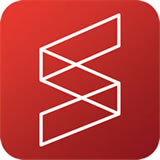 下载
下载
试家3D装修设计 57.83MB / 小编简评:试家是一款为家具卖场、室内设计师、装修设计爱好者、
小编简评:试家是一款为家具卖场、室内设计师、装修设计爱好者、
 下载
下载
TPUCapture(多功能桌面截图软件) 1.7MB / 小编简评:您可以利用TPUCapture自定义快捷键来进行快速截图,同时
小编简评:您可以利用TPUCapture自定义快捷键来进行快速截图,同时
 下载
下载
Automatic 424.89KB / 小编简评:Photo Sorter 当重要的图片文件有效地丢失的时候你不
小编简评:Photo Sorter 当重要的图片文件有效地丢失的时候你不
CopyRight © 2020-2025 www.zxian.cn All Right Reser 忠县软件园皖ICP备2023013640号-13 免责申明
声明: 本站所有手机app软件和文章来自互联网 如有异议 请与本站联系删除 本站为非赢利性网站 不接受任何赞助和广告网站地图